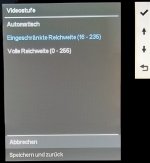BAiZ
Newbie
- Registriert
- Feb. 2024
- Beiträge
- 1
Guten Tag,
wie schon am Titel beschrieben zeigt mein Monitor 1 deutlich hellere und blassere Farben an als der zweite. Ich habe schon sämtliche Einstellungen im Monitor gecheckt, damit er ansatzweise gleich aussieht, aber trotzdem liegen da noch Welten dazwischen.
Liegt das Problem, dass beide unterschiedlich angeschlossen sind oder fehlen mir nur irgendwelche speziellen Treiber?
wie schon am Titel beschrieben zeigt mein Monitor 1 deutlich hellere und blassere Farben an als der zweite. Ich habe schon sämtliche Einstellungen im Monitor gecheckt, damit er ansatzweise gleich aussieht, aber trotzdem liegen da noch Welten dazwischen.
Liegt das Problem, dass beide unterschiedlich angeschlossen sind oder fehlen mir nur irgendwelche speziellen Treiber?
- Prozessor (CPU): AMD Ryzen 7 7800X3D
- Arbeitsspeicher (RAM): DDR5 ADATA XPG Lancer CL36
- Mainboard: MSI B650 Gaming Plus
- Grafikkarte: VGP NVIDIA GeForce RTX 4070Ti Super 16GB
- Monitor 1 (zeigt heller/blasser an): MSI G24C6 mit DP angeschlossen
- Monitor 2 (zeigt deutlich sattere Farben an): Omen by Hp25 mit HDMI angeschlossen